Sebenarnya, sudah sejak Januari 2020 Microsoft tak lagi melakukan pembaharuan versi bagi pengguna Windows 7. Namun, cara update Windows 7 masih penting bagi Anda yang saat ini belum menggunakan versi terakhirnya.
Apalagi menggunakan Windows 7 versi terbaru juga menjadi syarat untuk bisa upgrade ke Windows paling baru, yakni Windows 10.
Mau tau bagaimana caranya? Kami akan memberikan tutorialnya untuk Anda.
Cara update Windows 7 secara manual
Masih banyak yang mencari tahu cara mengaktifkan automatic update Windows 7. Mesti digaris bawahi bahwa sekarang tidak bisa lagi. Cara paling mungkin adalah melakukannya secara manual dengan upaya sendiri.
Sebelum melakukan update dengan cara ini, pastikan Anda terhubung dengan internet. Bila sudah, silahkan ikuti langkah berikut ini:
- Buka browser dan kunjungi situs resmi Microsoft disini: situs Microsoft.
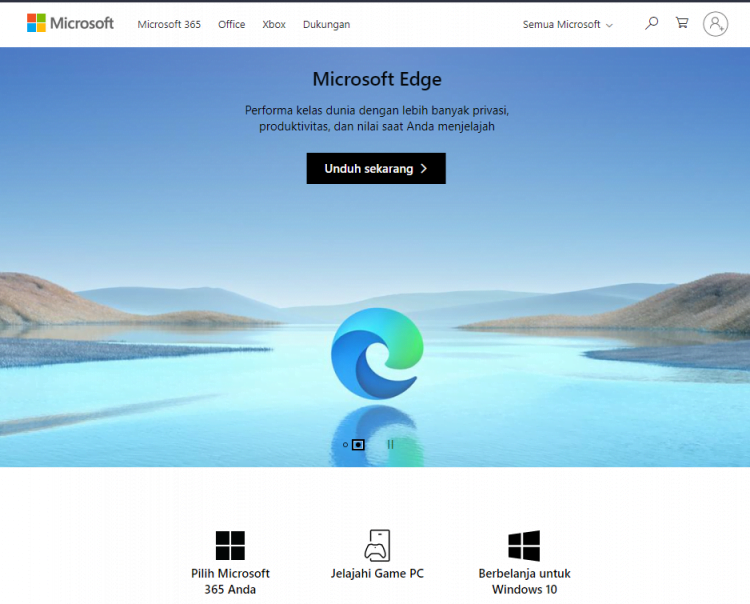
- Cari menu pusat unduh atau download center yang ada di menu bar bagian bawah.
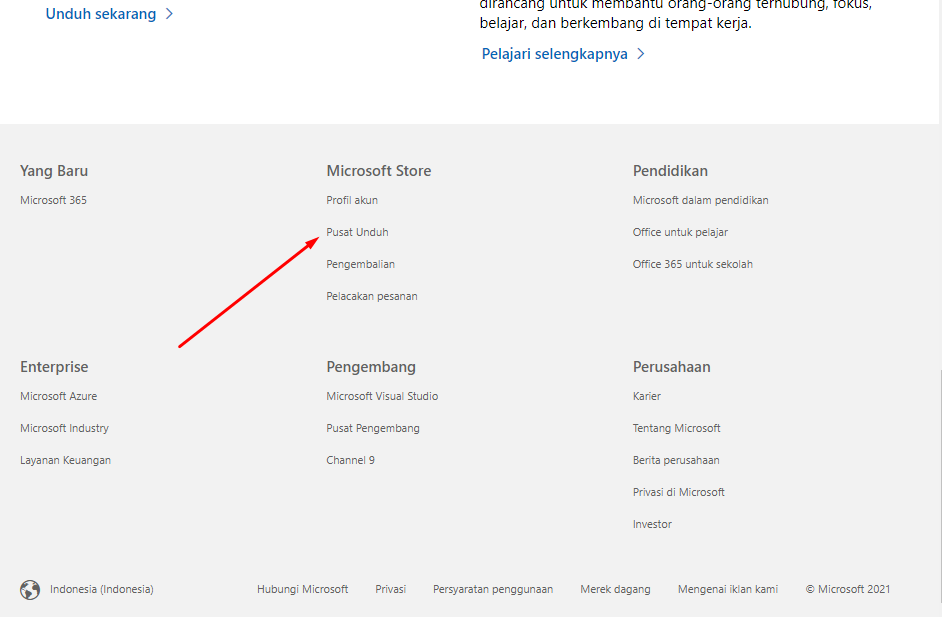
- Selanjutnya cari pilihan ‘Update Windows 7 for64x based systems’. Jika tak mau repot, klik saja link ini.
- Nanti akan muncul tampilan berisi opsi untuk me-download file update. Anda langsung klik. Jika mau mengatur pilihan bahasanya, silahkan saja.

- Tunggu proses download Kecepatan internet menjadi faktor yang mempengaruhi kecepatan download-nya.
- Jika sudah selesai, Anda bisa buka file hasil download di tempat penyimpanannya. Wujud file-nya seperti ini:
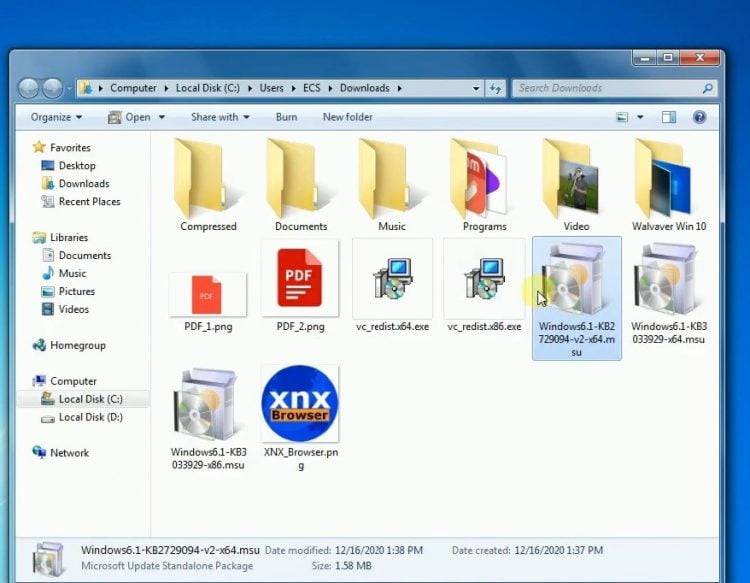
- Klik kanan dua kali pada file yang sudah Anda Selanjutnya, proses instalasi akan segera dimulai. Klik yes jika menemukan jendela ini.

- Proses ini membutuhkan waktu yang lumayan. Jika sinyal sedang lemot, jangan heran jika banyak waktu yang terpakai.
- Ketika sudah selesai, Anda bisa klik restart.

- Sekali lagi, Anda harus menunggu untuk proses instalasi tahap akhir ini. Sepanjang menunggu, pastikan koneksi internet tetap on dan jangan matikan PC atau laptop. Cukup bersabar hingga proses mencapai 100%.

- Setelah 100%, maka Anda akan masuk ke desktop dengan versi Windows 7 paling baru.
- Mudah bukan proses update yang kami sampaikan ini?
Setelah melakukan update ke versi terbaru, kami sarankan Anda langsung upgrade Windows 7 ke Windows 10. Sebagaimana rilis yang sudah disampaikan oleh Microsoft, bahwa mereka tak akan lagi memberikan pembaharuan bagi user Windows 7 dan Windows 8.
Maka menjadi hal yang kurang relevan juga jika Anda masih mencari tahu cara update Windows 7 ke 8. Lebih baik sekalian langsung ke Windows 10.
Resiko masih di Windows 7
Dukungan pembaruan berhenti bukan berarti Windows 7 tak bisa lagi Anda gunakan. Anda masih bisa memanfaatkan sistem operasi ini untuk keseharian.
Namun, Anda harus siap juga dengan resikonya. Mengutip Empist, ada beberapa resiko yang mungkin muncul:
- Komputer lebih mudah diretas lewat saluran software.
- Menjalankan program yang sudah kadaluarsa semacam Windows 7 lebih rentan terkena serangan malware.
- Seiring waktu, akan semakin banyak aplikasi atau software yang tidak kompatibel dengan PC atau laptop Anda.
- Komputer tidak bisa memfungsikan antivirus dengan optimal. Pertahanan antivirus tak akan mampu mendeteksi berbagai virus jenis baru.
- Ada resiko kehilangan data.
Kira kira, apakah Anda siap menanggung risiko di atas? Jika siap sih tak masalah, itu kembali lagi kepada pilihan Anda. Namun, kami merasa penting untuk menyampaikan poin ini.
Penutup
Melakukan pembaharuan dengan mengikuti cara update Windows 7 ini masih menjadi hal penting bagi Anda. Lakukanlah segera pada PC atau laptop Anda. Namun, meningkatkan versi ke Windows 10 adalah jauh lebih penting dari itu.
Baca Juga:
 AbiPhone Kabar Teknologi, Review dan Tutorial
AbiPhone Kabar Teknologi, Review dan Tutorial
